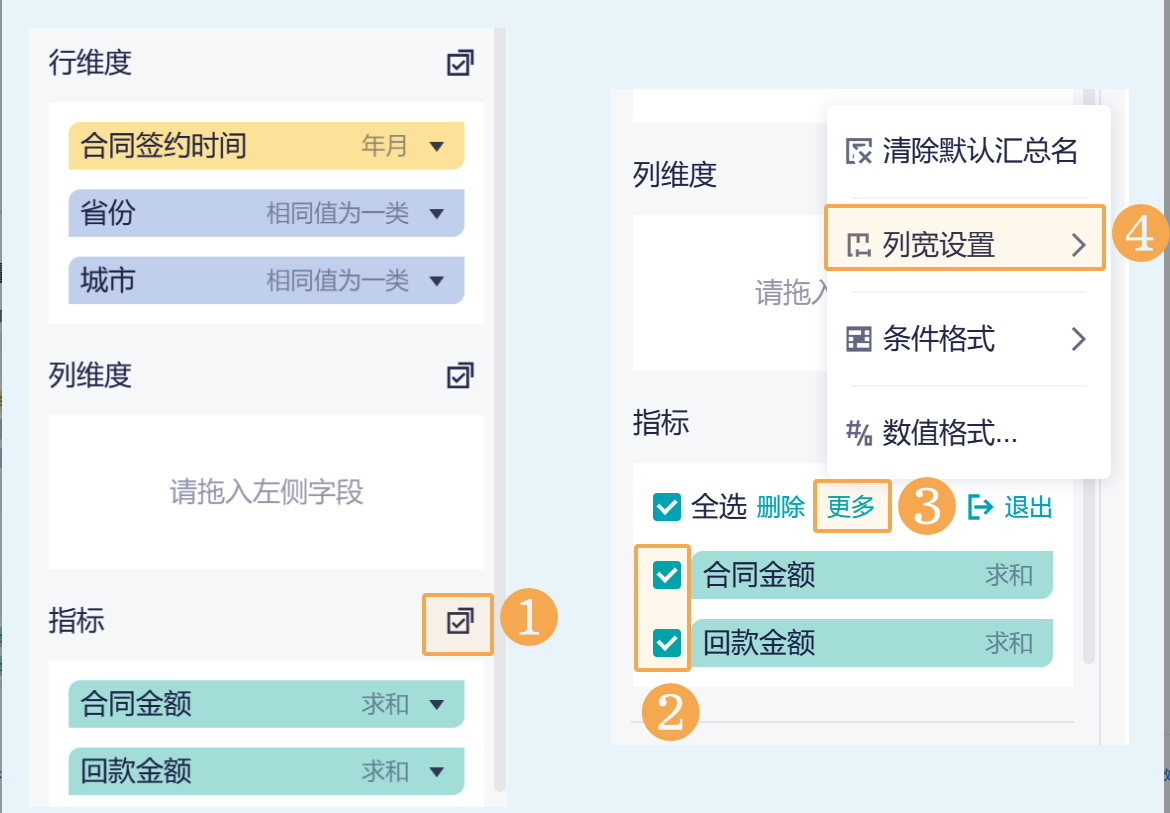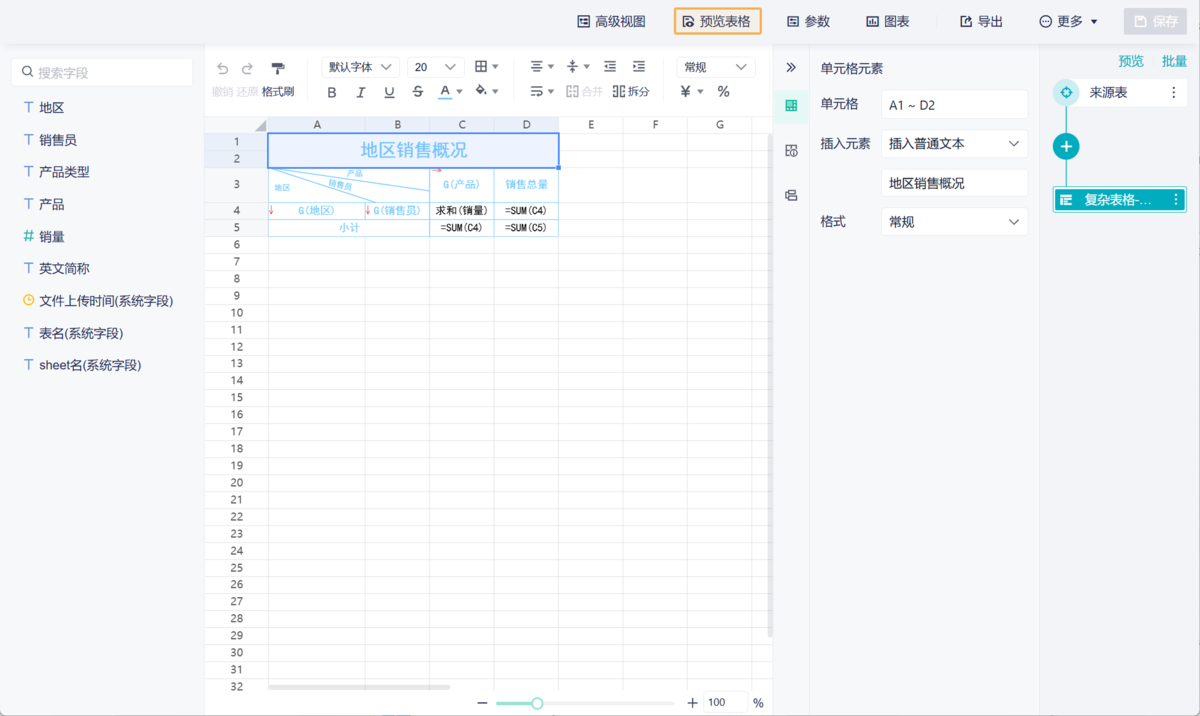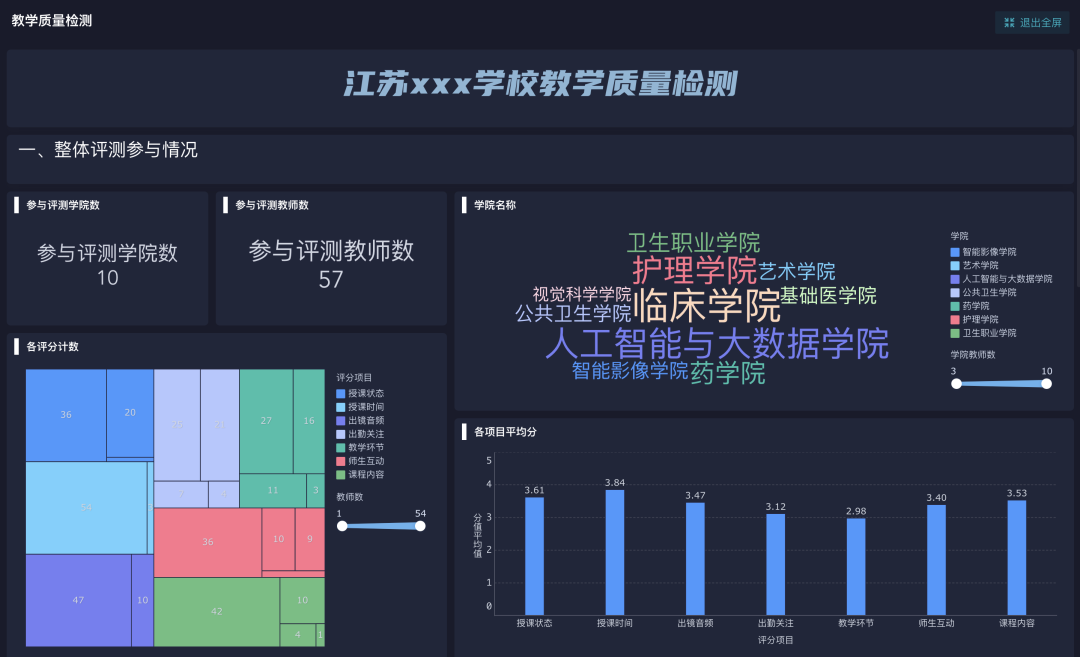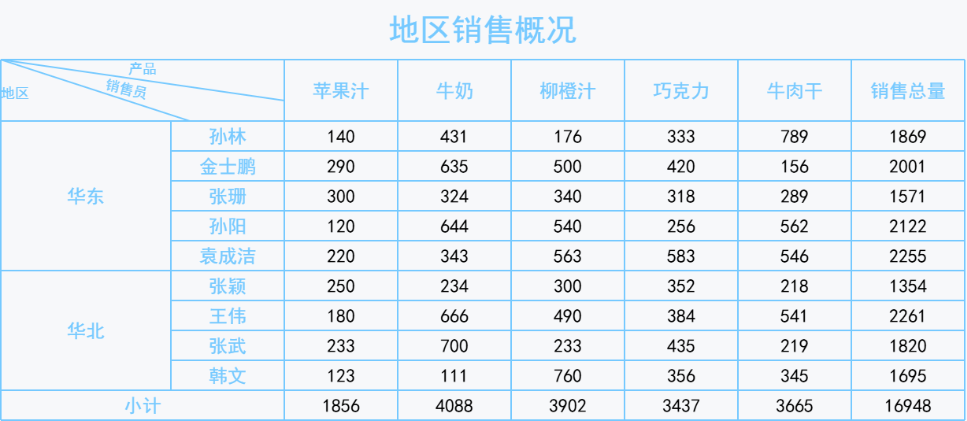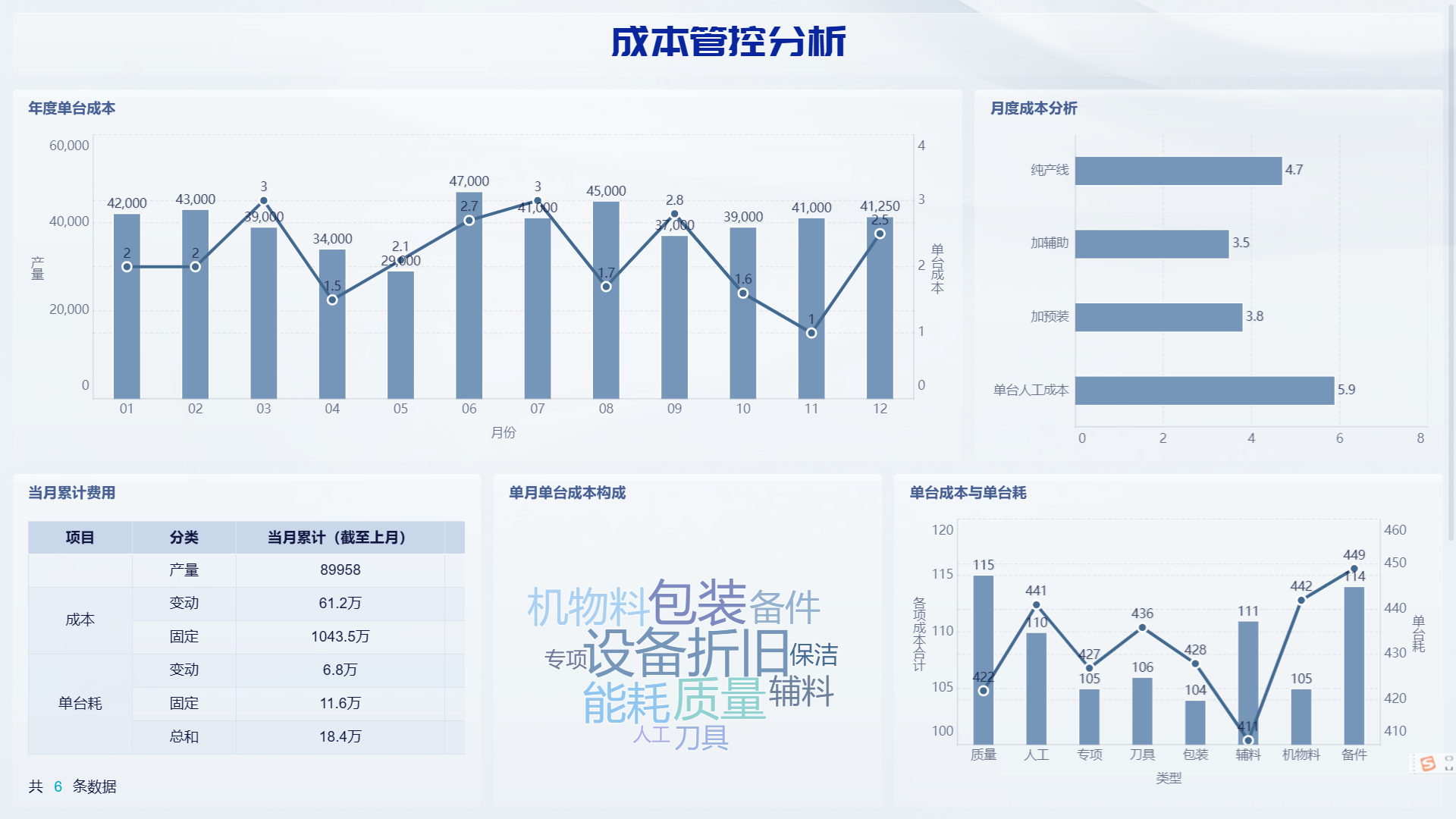Excel和Google表格实现一个单元格多个条件格式的技巧 | 帆软九数云
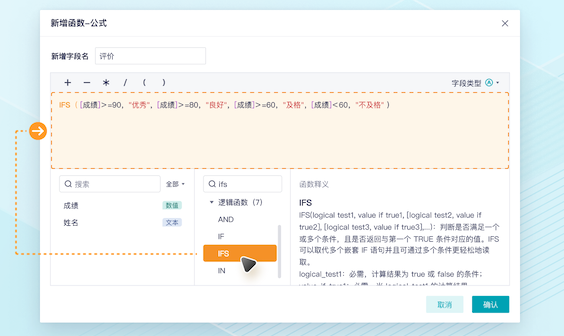
在Excel和Google表格中,一个单元格多个条件格式是指根据不同的条件,使同一个单元格呈现出不同的格式,例如颜色、字体、背景等。这种技巧能够更直观地展示数据,突出重点信息,提高数据分析的效率。通过设置多个条件格式,用户可以清晰地看到哪些数据满足特定条件,从而快速做出决策。本文将详细介绍如何在Excel和Google表格中实现这一功能,帮助用户更好地利用数据。
一、一个单元格多个条件格式的基本操作流程
要在Excel或Google表格中为一个单元格设置一个单元格多个条件格式,需要遵循一定的步骤。以下是基本的操作流程:
- 选中要设置条件格式的单元格或单元格范围。
- 在Excel的“开始”选项卡或Google表格的“格式”菜单中,找到“条件格式”选项并点击。
- 在条件格式设置界面中,选择“新建规则”(Excel)或“添加规则”(Google表格)。
- 选择“使用公式确定要设置格式的单元格”作为规则类型。
- 输入第一个条件的公式,并设置相应的格式,如背景色、字体颜色等。
- 确认并保存该规则。
- 重复步骤3~6,为同一个单元格设置其他条件和相应的格式。
二、一个单元格多个条件格式的公式示例
在设置一个单元格多个条件格式时,公式起着至关重要的作用。以下是一些常用的公式示例:
- 假设单元格A1:
- 当A1大于10且小于20时,背景色为黄色:
=AND(A1>10, A1<20) - 当A1等于30时,字体变为红色:
=A1=30
- 当A1大于10且小于20时,背景色为黄色:
为这两个条件分别创建规则,并选择不同的格式。
三、一个单元格多个条件格式的规则优先级
当多个条件同时满足时,一个单元格多个条件格式的规则优先级变得尤为重要。Excel和Google表格都按照规则的排列顺序来决定优先级。在Excel中,可以通过“条件格式管理器”对话框调整规则的排列顺序,上方的规则优先于下方的规则。Google表格也支持调整规则的优先级,确保最重要的条件优先显示。
四、使用AND/OR/NOT实现复杂条件
为了实现更复杂的条件判断,可以使用AND、OR、NOT等函数进行公式嵌套。例如:
=AND(A1>0, OR(A1=3, A1=8))上述公式表示,当单元格A1大于0,并且等于3或8时,应用某种格式。这种方式可以灵活地组合多个条件,满足各种复杂的数据分析需求。
五、九数云BI:提升数据分析效率的利器
面对日益增长的数据分析需求,传统Excel表格的局限性愈发明显。九数云BI作为一款高成长型企业首选的SAAS BI工具,能够有效弥补Excel的不足,提供更强大、更便捷的数据分析功能。九数云BI凭借其零代码操作、强大的数据处理能力和灵活的可视化展示,助力企业实现数据驱动决策。
1. 零代码操作,快速上手
九数云BI采用零代码操作模式,用户无需编写复杂的代码,即可轻松完成数据导入、清洗、分析和可视化。这大大降低了数据分析的门槛,使业务人员也能快速上手,独立完成数据分析任务。
2. 强大的数据处理能力
九数云BI支持多种数据源的连接,包括Excel、CSV、数据库等,能够轻松处理海量数据。其内置的数据清洗和转换功能,可以帮助用户快速处理脏数据和不规范数据,确保数据质量,为后续分析提供可靠保障。
3. 灵活的可视化展示
九数云BI提供丰富的图表类型,包括柱状图、折线图、饼图、散点图等,用户可以根据数据特点选择合适的图表进行可视化展示。此外,九数云BI还支持自定义图表样式,满足用户个性化的展示需求。
4. 协同分析,提升团队效率
九数云BI支持多人协同分析,团队成员可以共同编辑和查看报表,实时沟通讨论,提升团队协作效率。同时,九数云BI还提供权限管理功能,确保数据安全。
.png)
六、总结
一个单元格多个条件格式是Excel和Google表格中一个非常实用的技巧,可以帮助用户更直观地展示和分析数据。通过灵活运用条件公式和调整规则优先级,可以满足各种复杂的数据分析需求。然而,当数据量较大或需要进行更深入的分析时,九数云BI等专业的数据分析工具将是更好的选择。九数云BI以其强大的数据处理能力、灵活的可视化展示和便捷的操作方式,助力企业实现数据驱动决策。如果您想了解更多关于九数云BI的信息,可以访问九数云官网,免费试用体验。

热门产品推荐